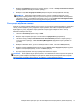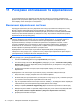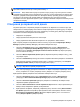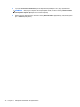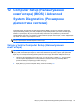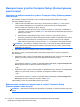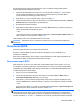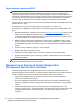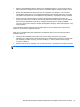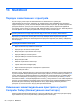HP Notebook PC User Guide - Linux
Table Of Contents
- Вступ
- Знайомство з комп’ютером
- Робота в мережі
- Клавіатура та вказівні пристрої
- Використання клавіатури
- Використання сенсорної панелі
- Мультимедіа
- Керування живленням
- Завершення роботи комп’ютера
- Налаштування параметрів живлення
- Використання живлення від батареї
- Відображення заряду батареї, що залишився
- Установлення або виймання батареї
- Заряджання батареї
- Подовження терміну служби батареї
- Керування низьким рівнем заряду
- Визначення низьких рівнів заряду батареї
- Вирішення проблеми низького рівня заряду батареї
- Вирішення проблеми низького рівня заряду батареї, якщо доступне зовнішнє джерело живлення
- Вирішення проблеми низького рівня заряду, якщо доступна заряджена батарея
- Вирішення проблеми низького рівня заряду батареї за умови відсутності джерела живлення
- Вирішення проблеми низького рівня заряду, якщо неможливо вийти з режиму глибокого сну
- Збереження заряду батареї
- Зберігання батареї
- Утилізація використаної батареї
- Заміна батареї
- Використання зовнішнього джерела змінного струму
- Диски
- Зовнішні картки та пристрої
- Модулі пам’яті
- Безпека
- Резервне копіювання та відновлення
- Computer Setup (Налаштування комп’ютера) (BIOS) і Advanced System Diagnostics (Розширена діагностика ...
- MultiBoot
- Усунення несправностей і підтримка
- Усунення несправностей
- Комп’ютер не завантажується
- На екрані комп’ютера немає зображення
- Неправильна робота програмного забезпечення
- Комп’ютер увімкнено, але він не відповідає
- Комп’ютер незвично гарячий
- Зовнішній пристрій не працює
- Підключення до бездротової мережі не працює
- Лоток пристрою для читання оптичних дисків не відкривається, що не дає змоги вийняти компакт- або DV ...
- Комп’ютер не розпізнає пристрій для читання оптичних дисків
- Диск не відтворюється
- Фільм не відображається на зовнішньому дисплеї
- Процес запису на диск не починається або переривається до завершення
- Звернення до служби підтримки користувачів
- Ярлики
- Усунення несправностей
- Очищення комп’ютера
- Технічні характеристики
- Електростатичний розряд
- Покажчик
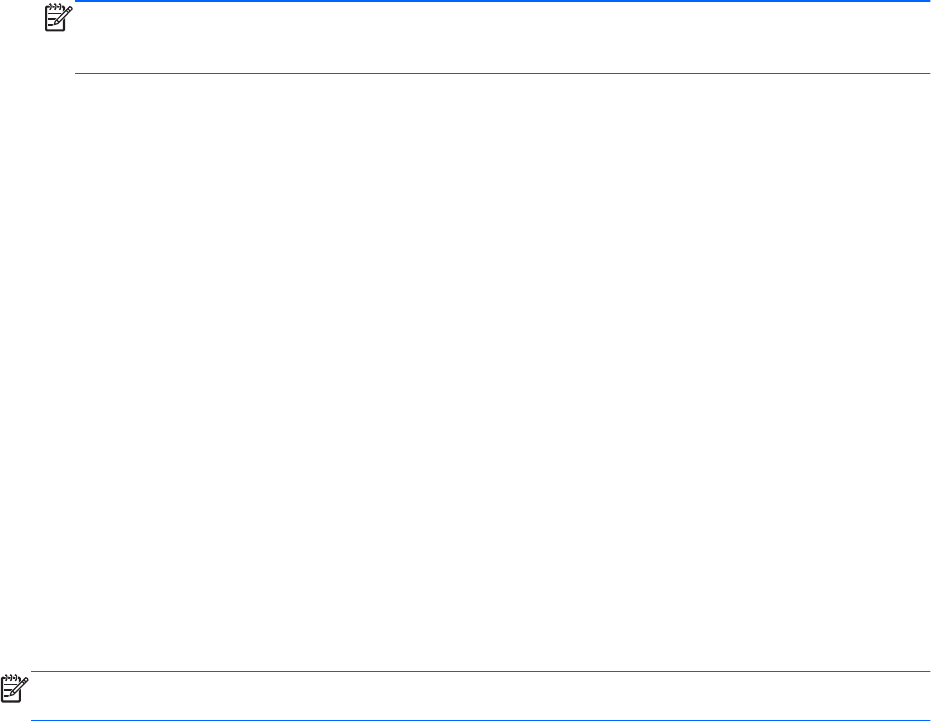
Використання утиліти Computer Setup (Налаштування
комп’ютера)
Навігація та вибір елементів в утиліті Computer Setup (Налаштування
комп’ютера)
Для навігації та вибору елементів в утиліті Computer Setup (Налаштування комп’ютера)
виконайте наведені нижче дії.
1. Увімкніть або перезавантажте комп’ютер, а потім натисніть клавішу esc, поки в нижній
частині екрана відображається повідомлення "Press the ESC key for Startup Menu"
(Натисніть ESC для переходу до меню запуску).
● Щоб вибрати меню або пункт меню, натисніть клавішу tab одночасно з клавішами зі
стрілками, а потім натисніть клавішу enter або скористайтеся вказівним пристроєм для
вибору пункту меню.
●
Щоб виконати прокручування вгору чи вниз, натисніть стрілку вгору чи вниз у
верхньому правому куті екрана або використовуйте клавіші зі стрілками вгору чи вниз.
● Щоб закрити діалогове вікно та повернутися до головного меню утиліти Computer
Setup (Налаштування комп’
ютера), натисніть esc і дотримуйтеся інструкцій на екрані.
ПРИМІТКА. Для навігації та вибору елементів в утиліті Computer Setup (Налаштування
комп’ютера) можна використовувати вказівний пристрій (сенсорну панель, джойстик або
USB-мишу) чи клавіатуру.
2. Щоб увійти до утиліти Computer Setup, натисніть клавішу f10.
Для виходу з меню утиліти налаштування комп’ютера скористайтеся одним із зазначених
нижче методів.
●
Щоб вийти з меню утиліти Computer Setup без збереження змін, натисніть піктограму Exit
(Вихід) у нижньому лівому куті екрана й дотримуйтеся вказівок на екрані.
– або –
За допомогою клавіші tab і клавіш
зі стрілками виберіть File (Файл) > Ignore Changes and
Exit (Скасувати зміни та вийти) й натисніть клавішу enter.
– або –
● Щоб вийти з меню утиліти Computer Setup зі збереженням змін, натисніть піктограму Save
(Зберегти) у нижньому лівому куті екрана й дотримуйтеся вказівок на екрані.
– або –
За допомогою клавіші tab і клавіш зі стрілками виберіть
File (Файл) > Save Changes and
Exit (Зберегти зміни та вийти) й натисніть клавішу enter.
Зміни наберуть сили після перезавантаження комп’ютера.
Відновлення заводських параметрів в утиліті Computer Setup
(Налаштування комп’ютера)
ПРИМІТКА. Відновлення стандартних параметрів не призведе до змінення режиму жорсткого
диска.
76 Розділ 12 Computer Setup (Налаштування комп’ютера) (BIOS) і Advanced System
Diagnostics (Розширена діагностика системи)